win10系统显示适配器不见了的详细解决方法
计算机上的显示适配器指的就是显卡。最近有网友反映自己win10专业版系统上的显示适配器消失不见了,不知道怎么解决。可能很多不熟悉电脑的网友也不太清楚,所以今天小编就来为大家分享关于win10系统显示适配器不见了的详细解决方法。
解决方法如下:
1、检查一下显卡的接口有没有插稳,可能是显卡接口松动导致主板没有连接到显卡。可以将显卡拆下来,将显卡的金手指用橡皮擦擦拭干净,再将显卡插入卡槽固定。
2、确认显卡正常接入后,开机,右键【我的电脑】选择【属性】。
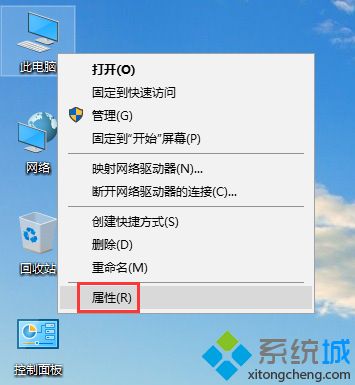
3、点击窗口左侧的【设备管理器】。
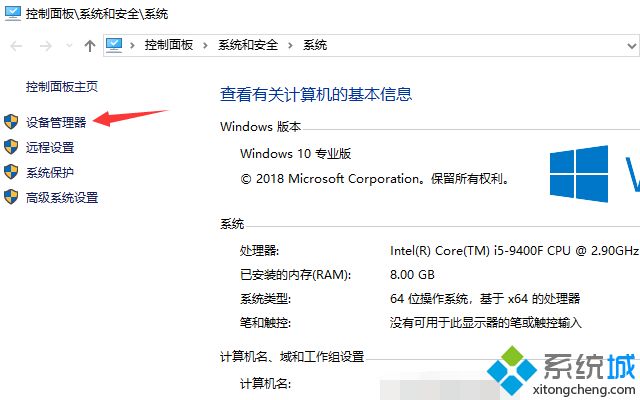
4、右键选择【扫描检测硬件改动】,这样显示适配器应该就会正常显示了。

以上就是win10系统显示适配器不见了的详细解决方法啦,有出现同样情况的可以按照上面的方法来解决哦。
我告诉你msdn版权声明:以上内容作者已申请原创保护,未经允许不得转载,侵权必究!授权事宜、对本内容有异议或投诉,敬请联系网站管理员,我们将尽快回复您,谢谢合作!










